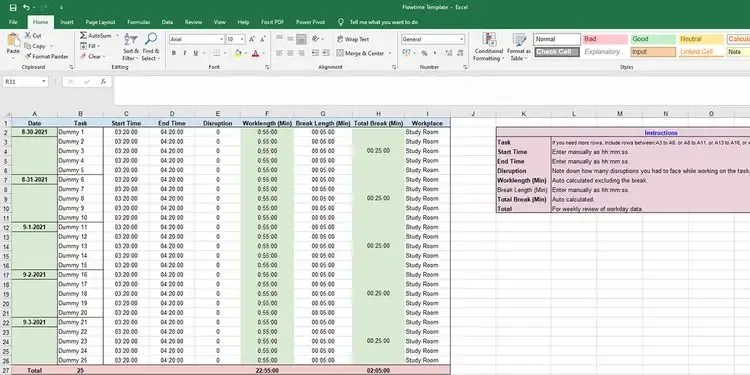يمكنك تتبع وقتك الأكثر إنتاجية إذا كنت تستخدم تطبيقات لاتباع طريقة Flowtime. هنا بعض من أفضلهم!
 |
| تطبيقات يمكن أن تساعدك في استخدام تقنية Flowtime لزيادة الإنتاجية |
إدارة الوقت وزيادة الإنتاجية يسيران جنبًا إلى جنب. التركيز على المهمة والارتجال هو مفتاح زيادة الإنتاجية. هناك العديد من الأساليب لتسجيل الوقت وإدارته لتنظيم يوم عملك بشكل منتج.
ستساعدك تجربة طرق إدارة الوقت المختلفة في العثور على الأسلوب الوحيد الذي يناسبك. Flowtime هو نهج معاصر لإدارة الوقت يتيح لك العمل بشكل منتج مع القواعد الخاصة بك. إذا كنت ترغب في إدارة وقتك ومهامك باستخدام تقنية Flowtime ، فستكون التطبيقات التالية مفيدة جدًا لك.
ما هي تقنية Flowtime؟
تم اختراع طريقة إدارة الوقت هذه كنسخة معدلة من تقنية Pomodoro ، وتتيح لك أخذ قسط من الراحة وقتما تشاء. لا يوجد منبه محدد التوقيت لمقاطعتك خلال أكثر الأوقات إنتاجية. باستخدام أدوات لهذه الطريقة بدلاً من القلم والورق ، يمكنك جعلها آلية ومريحة.
إلى جانب تتبع الوقت الإجمالي الذي تستغرقه المهام ، يمكنك أيضًا استخدام التطبيقات لمعرفة نافذة الوقت الأكثر إنتاجية لديك من خلال مراجعة البيانات. ستساعدك الأدوات كذلك على تسجيل الوقت من أجهزة متعددة.
1. Toggl Track
إذا كنت تبحث عن خيار سهل الاستخدام ، فجرّب Toggl Track لتقنية Flowtime. ستجد أيضًا واجهة سهلة الاستخدام مفيدة إذا كنت تقوم بالتبديل إلى أدوات من القلم والورق. مقارنةً بتطبيقات تتبع الوقت المعقدة الأخرى التي تحتاج إلى الكثير من الإعداد ، يمكنك الوصول بسلاسة إلى هذا التطبيق خفيف الوزن دون أي عوائق.
ابدأ في استخدام طريقة Flowtime في هذا التطبيق عن طريق كتابة اسم المهمة وبدء المؤقت. ستستمر الساعة في تتبع الوقت حتى تقوم بإيقافه. اتبع نفس العملية لجميع المهام التي تقوم بها على مدار اليوم. كما يتيح لك تتبع فترات الراحة بالطريقة نفسها.
أضف فاصلًا في عمود اسم المهمة وابدأ عندما تذهب لقضاء فترة راحة. بمجرد أن تصبح جاهزًا للعمل ، أوقف المؤقت. وبالتالي ، يمكنك تتبع وتسجيل البيانات المتعلقة بالمهام وفترات الراحة والجلسات في هذا التطبيق.
يمكنك الوصول إلى البيانات المحفوظة لاحقًا من قسم التقارير من أجل التحليل. بعد فتح طريقة عرض التقويم في Toggl Track ، يمكنك تحديد أي تاريخ للتحقق من مدة الجلسة وتوقيت المهام لقياس إنتاجيتك.
تنزيل: Toggl Track لنظام التشغيل ويندوز | ماك | لينكس (مجاني)
2. TMetric
يمكنك أيضًا استخدام تطبيق تتبع الوقت TMetric لإدارة وقتك طوال عملية Flowtime. توفر هذه الأداة عرضًا للجدول الزمني لجلسات التركيز اليومية وفترات الراحة حتى تتمكن من مراجعتها في لمح البصر. نظرًا لأنه يعرض الجدول الزمني الكامل لمهامك وتوقيتك ، يمكنك بسهولة قياس أدائك.
من أجل استخدام هذه الأداة بسرعة ، أضف جميع المهام قبل بدء يومك. عند بدء مهمة ، ابدأ تشغيل مسجل الوقت وأوقفه عند اكتماله. لتتبع فترات الراحة ، يمكنك إما إضافتها في نهاية اليوم أو تسجيلها على مدار اليوم بين المهام.
يبرز هذا التطبيق فترات التركيز باللون الرمادي الداكن والفواصل باللون الرمادي الفاتح. من خلال وضع المؤشر على أي إدخال مهمة في المخطط الزمني ، يمكنك رؤية إجمالي الوقت المنقضي في هذه المهمة. كما يعرض لك ملخصًا للوقت الذي تقضيه في المهام وفترات الراحة.
للتحقق من سجل الإنتاجية لأي يوم سابق ، حدد التاريخ ، وسيعرض لك TMetric الجدول الزمني لذلك اليوم.
تنزيل: TMetric لنظام التشغيل ويندوز | ماك | لينكس (مجاني)
3. HourStack
باستخدام هذه الأداة ، يصبح تتبع ساعات التركيز وفترات الراحة أو عرضها أمرًا سهلاً. إذا كنت محترفًا ، فإن العرض الأسبوعي لـ HourStack سيساعدك في الحصول على صورة كاملة لكيفية قضاء ساعات تركيزك الأسبوع الماضي. يمكنك أيضًا اعتباره كتقويم يخبرك بالمهام التي أكملتها.
لبدء تقنية Flowtime في HourStack ، أدخل المهمة التي تريد إكمالها اليوم. يمكنك أيضًا إضافة وقت تقديري لذلك لمعرفة ما إذا كان تقديرك صحيحًا. حدد بطاقة المهمة وانقر فوق ابدأ عند بدء العمل. بمجرد الانتهاء ، حدد المهمة مرة أخرى لتمييز الإكمال.
أثناء فترات الراحة ، يمكنك أيضًا إيقاف المهمة مؤقتًا لتتبع الوقت بدقة. يمكنك إنشاء بطاقة مختلفة للاستراحة لتتبع ذلك أيضًا.
بعد كل أسبوع ، سيُظهر لك عرض التقويم الكامل للوقت الفعلي الذي عملت فيه وأخذ استراحة خلال فترة التركيز. سيعرض التطبيق أيضًا الوقت المقدر. وبالتالي يمكنك مقارنتها بساعات العمل الفعلية.
4. Google Sheets
إذا كنت لا ترغب في إضافة أداة أخرى إلى قائمة التطبيقات الطويلة الخاصة بك فقط لتنفيذ تقنية Flowtime ، فيمكنك أيضًا استخدام جداول بيانات Google. يخدم هذا التطبيق أيضًا الغرض من تتبع وقت كل مهمة تقوم بها.
لتنفيذ تقنية Flowtime باستخدام جداول بيانات Google ، يمكنك تنزيل هذا النموذج . يمكنك أيضًا إنشاء نموذج Flowtime الخاص بك لـ Google Sheet باتباع الخطوات التالية:
- افتح Google Sheets من خلال زيارة موقع الويب الخاص بها .
- قم بتسمية الملف باسم Flowtime Template أو أي شيء تريده.
- إنشاء أعمدة لرؤوس مثل التسجيل ، العمل ، وقت البدء ، وقت الانتهاء ، اضطرابات ، طول العمل ، طول استراحة ، و مكان العمل .
- إعادة تسمية الورقة 1 إلى الأسبوع (الأول ، الثاني ، إلخ.) أو الشهر (يناير ، فبراير ، إلخ.)
- عند بدء يوم عملك ، املأ هذه الورقة بجدية.
سيعمل هذا النموذج أيضًا كلوحة تحكم تحليلية لتخطيط أسبوعك القادم أو الأسبوعين أو الشهر. ستلاحظ تحسنًا كبيرًا في إنتاجيتك عندما تتبع هذه العملية لبضعة أشهر.
5. Microsoft Excel
قد ترغب في البقاء في وضع عدم الاتصال أثناء العمل لتجنب الانحرافات. ومع ذلك ، سترغب أيضًا في إدارة الوقت دون عناء . في هذه الحالة ، يمكنك استخدام برنامج MS Excel غير المتصل الذي سيعمل بسلاسة دون أي اتصال بالإنترنت.
في Excel ، يمكنك إنشاء قالب Flowtime مفصل باتباع الخطوات المذكورة أدناه. يمكنك أيضًا تنزيل قالب Excel هذا للبدء على الفور.
- افتح Microsoft Excel باستخدام سطح المكتب أو اختصار قائمة ابدأ .
- انقر فوق مصنف جديد أو فارغ .
- احفظ الملف في جهاز الكمبيوتر الخاص بك كقالب Flowtime أو أي اسم آخر ذي صلة.
- قم بتعديل أسماء رؤوس الأعمدة باستخدام نصوص مشابهة كما هو موضح أعلاه ، قسم جداول بيانات Google.
- أعد تسمية الورقة 1 إلى التاريخ أو الأسبوع أو الشهر ، أيهما تفضل.
- عندما تبدأ أي مهمة ، املأ هذا القالب لاتباع تقنية Flowtime.
يجب أن يعمل قالب Flowtime الذي تستخدمه في Excel كلوحة معلومات لكي تفهم كيف تسير أيام عملك. وفي وقت لاحق، قد تخطط للمستقبل للحد من انقطاع ، كسر طول ، و طول العمل . يجب أن يؤدي اتباع هذه الاستراتيجية إلى زيادة إنتاجية يوم العمل بشكل كبير.
أكمل مهامك باهتمام كامل
قد يتضح أن طريقة Flowtime هي التقنية المثالية لإدارة الوقت لتظل مركزًا. استخدم أيًا من الأدوات المذكورة أعلاه لتنفيذ التقنية في حياتك وإدارة قوائم المهام الخاصة بك بطريقة أفضل.